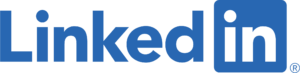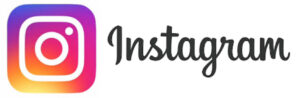Microsoft社のOutlookに複数のメールアドレスを登録することができます
今回はOutlookに複数のメールアドレスを設定する方法やサーバー情報、ポート情報を記載しますので参考にしてください

Outlookにメールアドレスの設定方法はどうするのだったかな?

個人で使っているOutlookに複数のメールアドレスをIMAPで管理したいのだけど、複数のメールアドレスを設定できるのかしら?
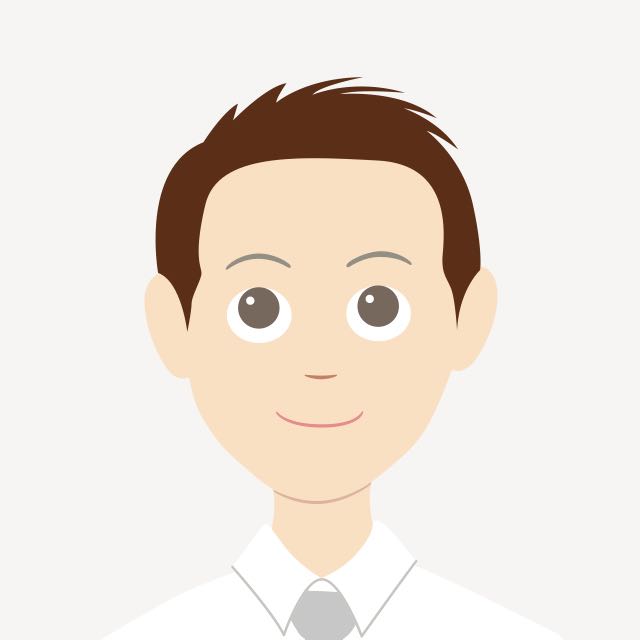
Microsoft社のOutlookに複数のメールアドレスを登録することができます。
今回はOutlookに複数のメールアドレスを設定する方法やサーバー情報、ポート情報を記載しますので参考にしてください。
ただし、企業で使われているメールアドレスなどは情報漏洩防止の観点から会社のパソコンでのみ使用、スマートフォンなどへの持ち出し厳禁などセキュリティのルールなどがあると思いますので、それぞれの会社ルールに遵守して対応願います。
独自ドメインがずっと無料!国内シェアNo.1【ロリポップ!】
修理でご依頼されたPCは全て完全復旧(修理PCの不具合や持ち帰りなしの顧客満足度100%)実績
制御用PC・工業用PC・産業用PCの修理・各種クローン作成・中古PC販売・保守メンテナンスのご依頼はジーエスワン株式会社にお任せください!!
詳細はこちら→ 制御用PC・工業用PC・産業用PC修理、保守メンテナンス | ジーエスワン株式会社|GS1 Co.,Ltd.
HP(ホームぺージ)やブログサイトを限界価格にて制作中!!


これから自分でホームページやブログサイトを始めるのなら!!
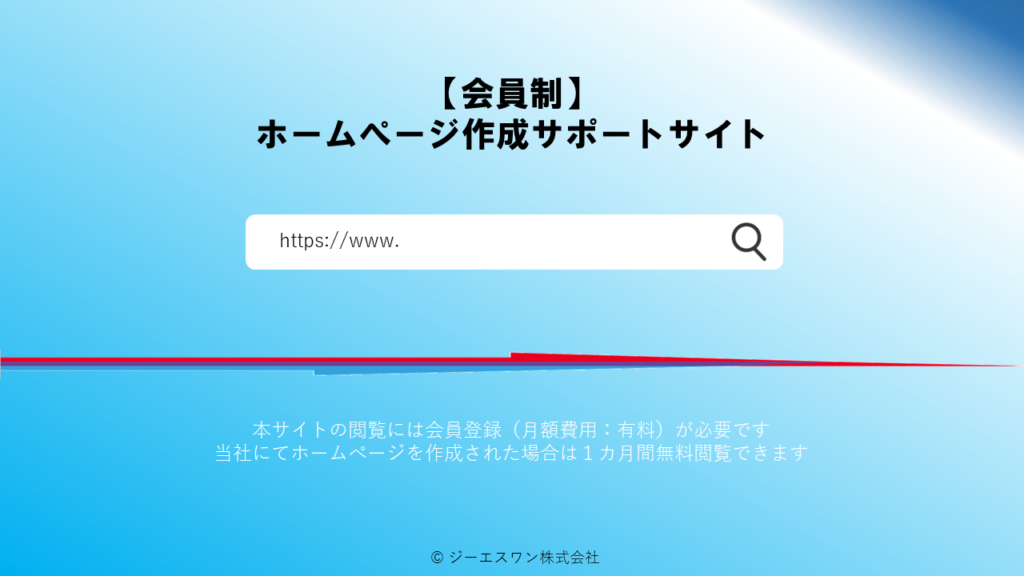
関西でネイルサロンに行くならApring【エイプリング】!!


半導体・液晶・ガラス・フィルム&プラスチック製造の中古機器を買うなら!!


制御・産業用PCの修理・各種クローン作成・中古PC販売・メンテナンスのご依頼はジーエスワン株式会社にお任せください!!
制御・産業用PC修理 | ジーエスワン株式会社|GS1 Co.,Ltd.
無料で日本全国の店舗掲載をするならビジアポ!!

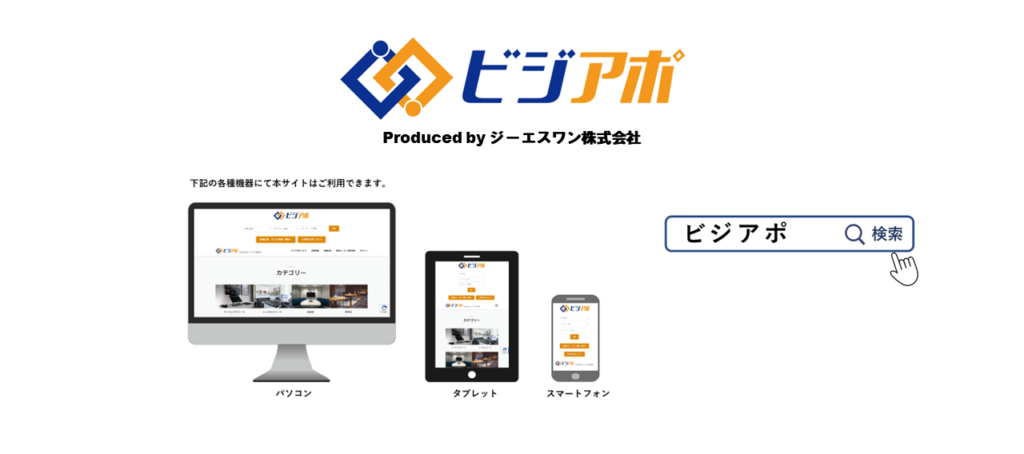
【よろず相談ブログ運営会社】
ジーエスワン株式会社 https://gs1.co.jp
Outlookについて
OutlookはMicrosoft社の製品で、メール、カレンダー、連絡先、タスクなどの情報を管理するためのアプリケーションです。
Outlookを使えば、メールを送受信したり、予定を確認したり、連絡先を整理したり、タスクを追跡したりすることができます。
Outlookへのメールアドレスの登録方法
メールアドレスをIMAP方式で登録する方法を下記の手順で行います。
Outlookを開き、ファイルを選択
Outlookを開き、左上にあるファイルを選択します。
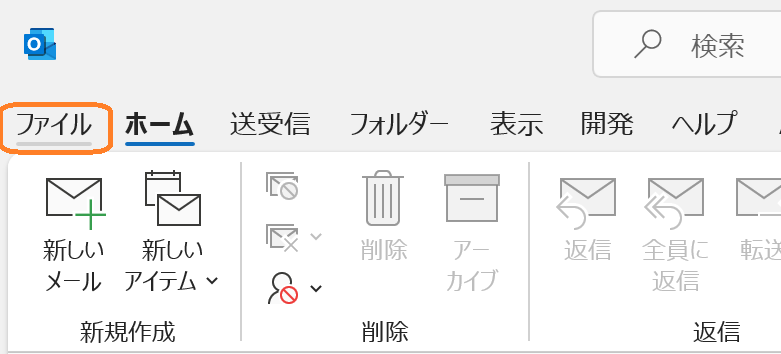
アカウントの追加を選択
アカウント情報の下記アカウントの追加を選択します。
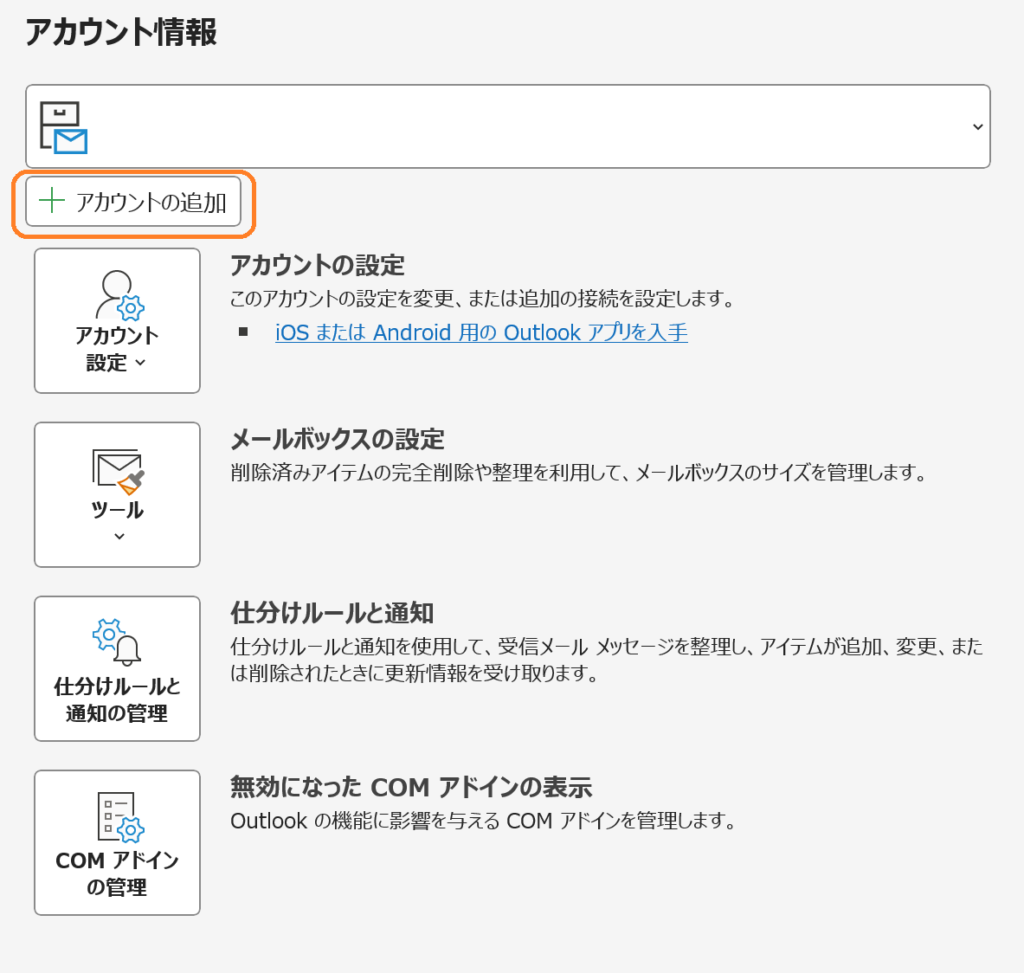
登録したいメールアドレスを入力
Outlookに登録したいメールアドレスを入力し、詳細オプションは自分で自分のアカウントを手動で設定を選択し、接続を押します。
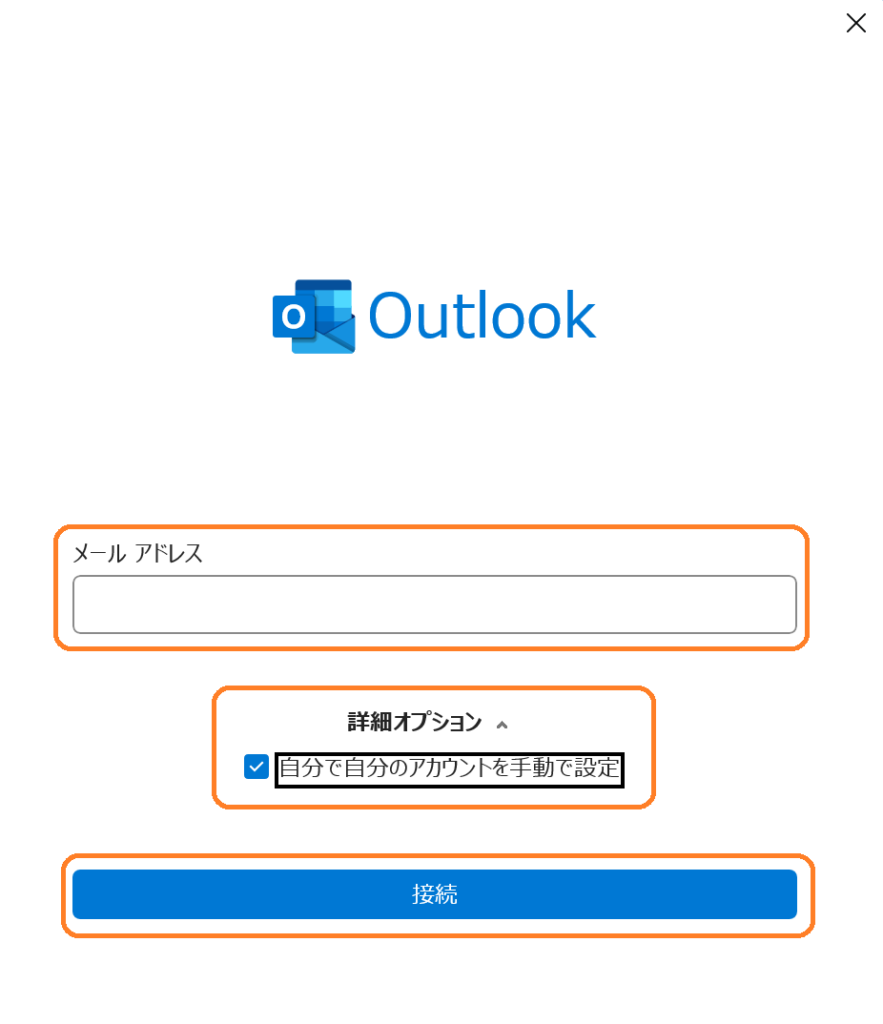
プロトコルを選択
今回はIMAPを選択しますが、POPを使われる場合はPOPを選択します。
IMAPとPOPについての詳細については、下記ブログ記事を確認ください。
IMAP、POP、電子メールを管理するために使用される2つのインターネット標準プロトコルの違い – よろず相談ブログ (gs1.co.jp)
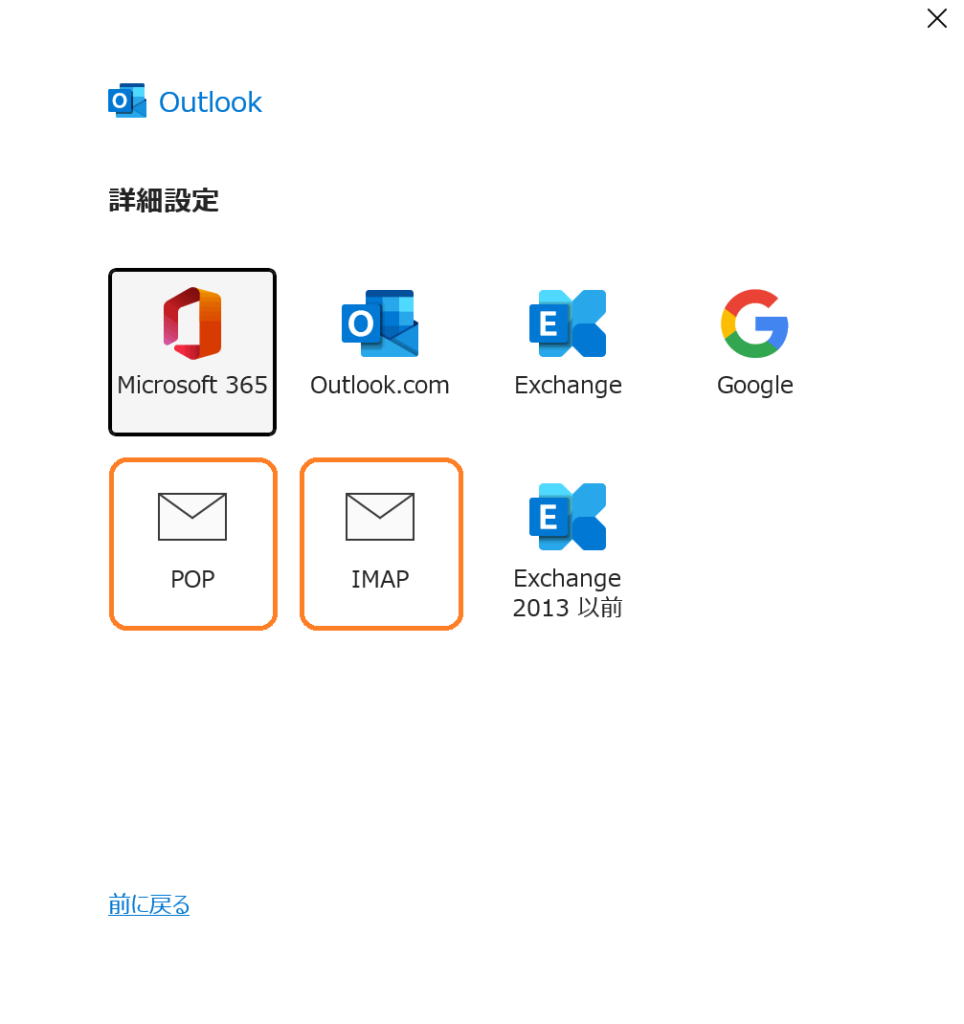
アカウントの設定
受信メールサーバーのアドレス、受信ポート番号、送信メールサーバーのアドレス、送信ポート番号を入力します。暗号方法をSSL/TLSを選択し、次へを押します。
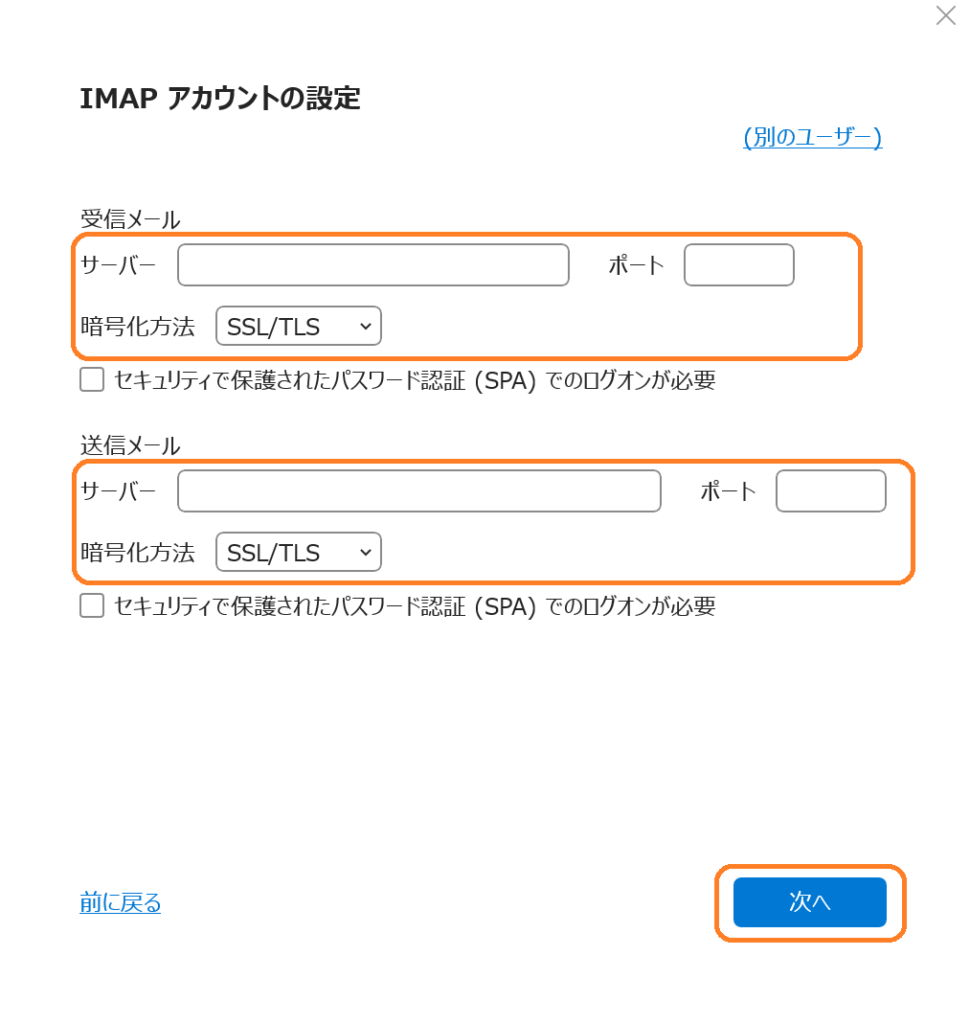
サーバー情報、ポート番号について
下記に代表的なサーバー情報、ポート番号を記載しますので参考にしてください。
Xサーバー
Xサーバーを契約し、メールアドレスを取得した場合、Xサーバーにログインし、サーバーパネルのサーバー情報(SVで始まる数字)を確認してください。
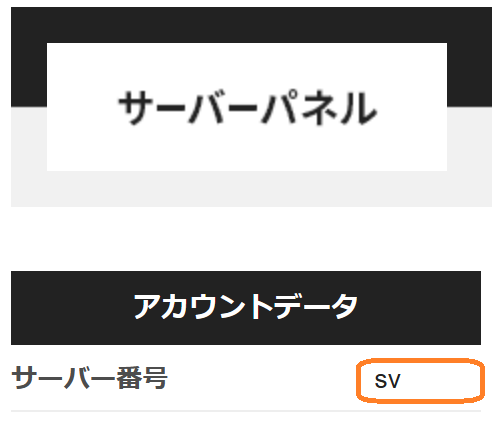
サーバー情報を確認すれば、サーバーは SVサーバー番号.xserver.jp です。
例 sv*****.xserver.jp
✅ IMAPの場合
受信ポート番号:993(SSLを利用しない場合は 143)
送信ポート番号:465(SSLを利用しない場合は 587)
✅ POPの場合
受信ポート番号:995(SSLを利用しない場合は 110)
送信ポート番号:465(SSLを利用しない場合は 587)
メールソフトの設定で、送受信のメールサーバーを初期ドメイン(***.xsrv.jp)や、独自ドメインに設定することは可能ですが、SMTP/POP3/IMAP over SSLには対応しておりません。
当サービスでは、送受信のメールサーバーをホスト名(sv***.xserver.jp)に設定し、SMTP/POP3/IMAP over SSL(メール送受信経路の暗号化)を有効にする設定を推奨いたします。
またサーバーのセキュリティ・安定性を高めるため国外IPアドレスからのSMTP認証によるメールの送信を制限いたしております。
国外にご在住等、国外IPアドレスからのSMTP認証が必要なお客様におきましては、サーバーパネルで提供中の「SMTP認証の国外アクセス制限設定」にて制限の解除を行ってください。
【Windows11】ARMプロセッサ搭載PC セキュリティソフト必要? | よろず相談ブログ
Xサーバーでドメインを取得し、メールアドレスを作ることを検討されている方は、下記よりアクセスして使用願います。
gmail
✅ IMAPの場合
受信サーバー名 imap.gmail.com
受信ポート番号(SSL):993
送信サーバー名 smtp.gmail.com
送信ポート番号(SSL):465
送信ポート番号(TLS):587
※TLS推奨
※認証必須
✅ POPの場合
受信サーバー名 pop.gmail.com
受信ポート番号(SSL):995
送信サーバー名 smtp.gmail.com
送信ポート番号(SSL):465
送信ポート番号(TLS):587
※TLS推奨
※認証必須
メール受信用のIMAP・POPサーバーを利用する際、Gmailでの設定が必要です。
下記URLへアクセスし、「メール転送と POP/IMAP」のPOP・IMAPを有効に設定してください。
【Windows11】ARMプロセッサ搭載PC セキュリティソフト必要? | よろず相談ブログ
yahooメール
✅ IMAPの場合
受信サーバー名 imap.mail.yahoo.co.jp
受信ポート番号(SSL):993
送信サーバー名 smtp.mail.yahoo.co.jp
送信ポート番号(SSL):465
✅ POPの場合
受信サーバー名 ybbpop.mail.yahoo.co.jp
受信ポート番号(SSL):995
送信サーバー名 ybbsmtp.mail.yahoo.co.jp
送信ポート番号(SSL):465
| このサーバーでは暗号化された接続(SSL/TLS)が必要 | チェックする |
| セキュリティで保護されたパスワード認証(SPA)でのログオンが必要 | チェックしない |
【Windows11】ARMプロセッサ搭載PC セキュリティソフト必要? | よろず相談ブログ
icloud
✅ IMAPの場合
受信サーバー名 imap.mail.me.com
受信ポート番号(SSL):993
送信サーバー名 smtp.mail.me.com
送信ポート番号(SSL):587
App 用パスワードの作成方法
- appleid.apple.com にサインインします。
- 「サインインとセキュリティ」セクションで、「App 用パスワード」を選択します。
- 「App 用パスワードを作成」または追加ボタン
 を選択し、画面の手順にそって作成します。
を選択し、画面の手順にそって作成します。 - その App のパスワードフィールドに、App 用パスワードを入力またはペーストします。
【Windows11】ARMプロセッサ搭載PC セキュリティソフト必要? | よろず相談ブログ
その他サーバ
その他サーバを契約し、ドメインの取得やメールアドレスを検討されている方は、代表的なレンタルサーバーを紹介しますので、参考にしてください。
その他ドメインやサーバー選定について記載しているブログを連絡しておきますので、参考にしてみてください。
ドメイン取得とレンタルサーバー選定はとても重要ですよ – よろず相談ブログ (gs1.co.jp)
【Windows11】ARMプロセッサ搭載PC セキュリティソフト必要? | よろず相談ブログ
パスワードの入力
メールアドレスを作った時のパスワードを入力し、接続を押します。
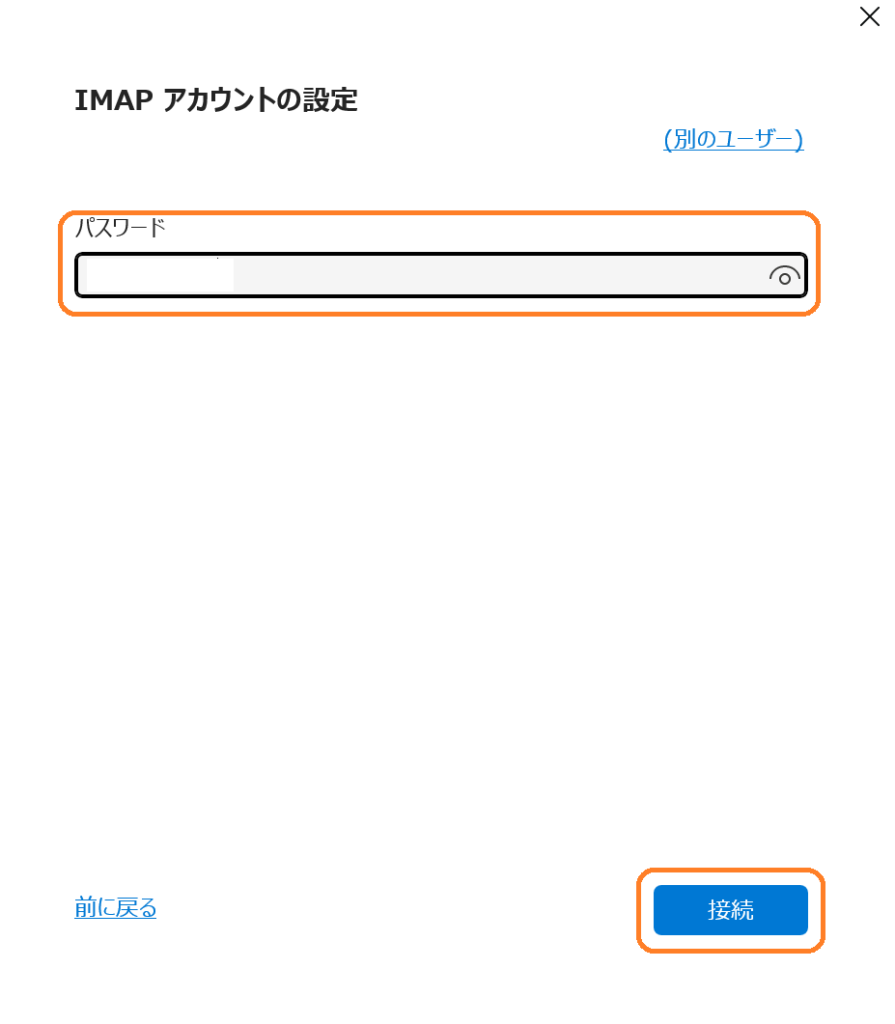
アカウントが正常に追加されました
アカウントが正常に追加されましたとの下記表示が出ればOKです。
後Outlook Mobileをスマートフォンに設定する場合は、✅を入れて完了。すでにOutlook Mobileをスマートフォンに入っている場合は、✅を入れずに完了。
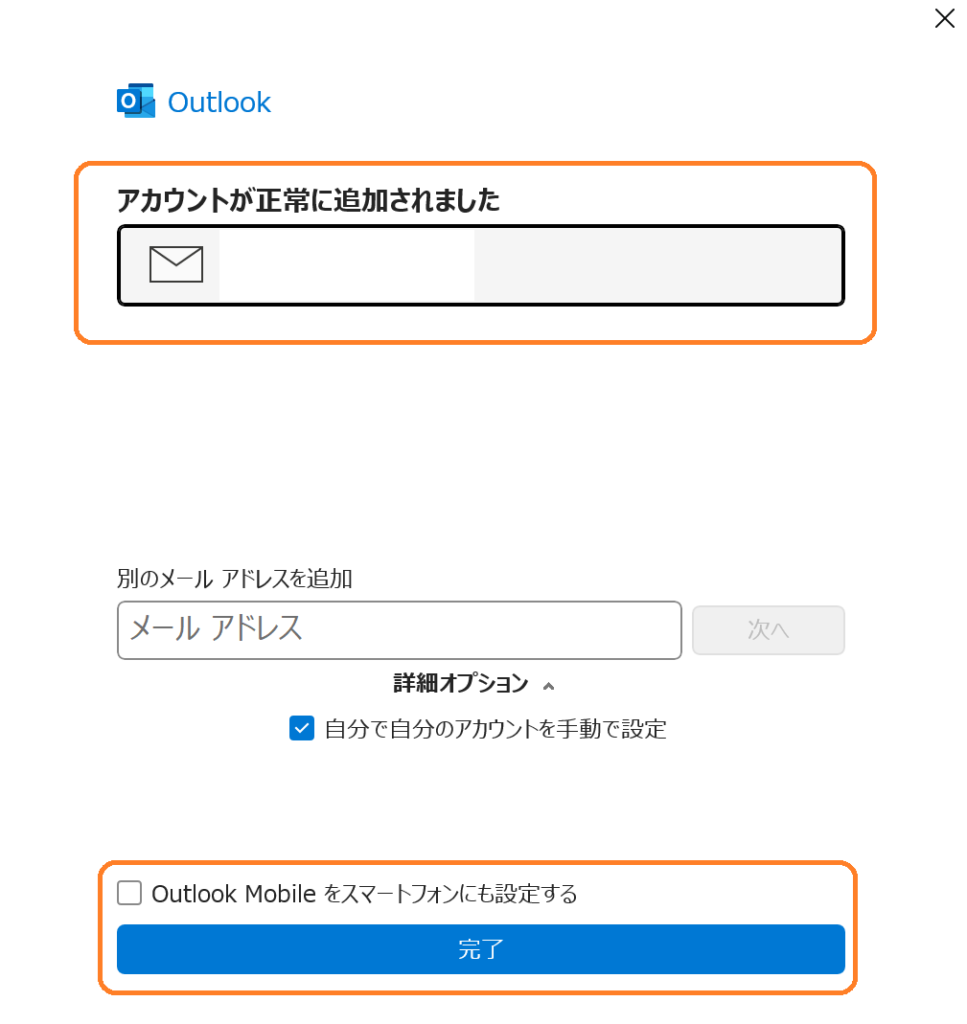
受信、送信の確認
無事にOutlookに複数のメールアドレスを追加できましたでしょうか?
Outlookにメールアドレスが追加できれば、受信、送信のテストは必ずしてください。
また、メールアドレスのフォルダが全て表示されていない場合は、下記ブログに解決方法を記載していますので、確認して設定をしてください。
【Windows11】ARMプロセッサ搭載PC セキュリティソフト必要? | よろず相談ブログ
下書き、送信済みアイテム、削除アイテム、迷惑メールなどOutlookに全てのフォルダーが表示されない場合の解決方法 – よろず相談ブログ (gs1.co.jp)
その他 Outlookやメール関連の掲載記事
その他Outlook関連やメールに関する内容については、下記の記事も参考にしてみてください。
Outlookで便利な署名の作成方法、使い方について | よろず相談ブログ (gs1.co.jp)
業務効率が上がる、複数のメールアドレスをOutlookに登録する方法 | よろず相談ブログ (gs1.co.jp)
意外と大切!Outlookでメール誤送信を防ぐ方法を説明します | よろず相談ブログ (gs1.co.jp)
下書き、送信済みアイテム、削除アイテム、迷惑メールなどOutlookに全てのフォルダーが表示されない場合の解決方法 | よろず相談ブログ (gs1.co.jp)
よろず相談ブログを見て、相談したいと思われた方について
メール等のやり取りにて日程を確定し、ビデオチャット(Teams、Zoom)等によるリモート形式での対応となります。※Lineメッセージでのご相談も受け付けています。(公式アカウントより)
基本対面での面談等はしておりませんので、あらかじめご理解願います。
また、ビデオチャットでビデオ通話、音声のみの通話については、事前にお伺いした上で 柔軟に対応いたします。
下記お問い合わせよりご連絡願います。
ジーエスワン株式会社 Line公式アカウントの登録方法はこちら → Line公式アカウントからの問い合わせ
ご相談内容の一例
実際によくあるご相談内容(一部抜粋)
・事業計画や月次管理をどのように策定の仕方を気軽に相談したい
・PDCAや5Sなど社内に浸透させたい。良い方法をアドバイスしてほしい
・どうしたら社員のモチベーションがあがる提案のアドバイスがほしい
・人事考課の評価査定、もっと数値化する方法のアドバイス欲しい
・マネージメントで必要なこと、 部下の育成方法や管理方法をアドバイスしてほしい
・出世したいが、何が原因で出世できないのかわからない。客観的に分析してほしい
・あわない上司と上手にお付き合いする仕方の話を聞いてほしい
・今いる会社に残るべきか、辞めるべきかの話を聞いてほしい
・新商品の開発や展開する上で気を付けないといけないことをアドバイスほしい
・ものつくりでコストダウンや生産効率を更に上げて競争力をつけたい
・これから起業を考えているので、ちょっとしたことや些細なわからないことを相談したい
・自分の考えや意見を客観的立場で聞いてもらい意見がほしい
・販路拡大のために人脈やコンタクト先を広げるには何が必要なのかアドバイスが聞きたい
・ホームページ、ブログサイトやマッチングサイトをWordPressで作りたいので気軽に聞ける相談者として定期的にコンサルタントをお願いしたい
・海外展開を検討しているので、業務提携を締結したい
・SNSでの集客UP、フォロワーの増やし方などアドバイスがほしい
・Webサイトで広告収入などを増やす方法がしりたい
・IMS(ISO等)の取得を検討しているので一定期間業務委託で手伝ってほしい
・海外出張(欧州、中国、韓国、台湾など)で気を付けることや準備で必要なことを教えてほしい
・中国に初めて行くけど不安なので中国の文化や状況を事前に教えてほしい
・起業して初めての財務管理の方法について相談にのってほしい
・特許や商標を出願したいけど、何が大事か、どうすればよいのか、相談したい
etc.
ジーエスワン株式会社 Line公式アカウントの登録方法はこちら → Line公式アカウントからの問い合わせ
よろず相談に関する料金について
ご相談は初回 30分 無料(事前予約制)としています。
なお、企業様、個人事業主様向けの戦略コンサルタントも年間契約(別途コンサルタント契約を締結)にて対応しております。
※事前予約、料金のお支払い方法等につきましては、お問い合わせよりご連絡をいただいた後にメールかLine公式アカウントからはLineのメッセージにてご連絡させていただきます。
ジーエスワン株式会社 Line公式アカウントの登録方法はこちら → Line公式アカウントからの問い合わせ
【よろず相談ブログ運営会社】
ジーエスワン株式会社 https://gs1.co.jp
ビジネスに関する商品やサービス、店舗、企業のPR記事掲載について
ビジネスに関連する商品やサービス、店舗、企業のPR記事制作&掲載、本ブログ各記事へのPR広告(広告差し込み)のみの掲載について随時受付をしてします。
1.PR記事制作においてはTeamsやZoomなどの事前Webミーティングの日程を決め、Webミーティングにて具体的なご要望やご予算をお聞きする場合があります。
2.掲載記事の原稿案が完成後、原稿案を確認していただきます。
3.掲載記事完成後に決定した金額を当社法人口座(三菱UFJ銀行)へご入金頂き、当社法人口座への入金確認後に掲載します。
ビジネスに関する商品やサービスや店舗の売上UP、新規会員様の獲得など広告宣伝やマーケティングの一環としてご活用ください。
PR記事掲載に関する詳細は、下記リンクをご確認ください。
ビジネスに関する商品・サービスPR記事を掲載します - よろず相談ブログ (gs1.co.jp)
ジーエスワン株式会社 Line公式アカウントの登録方法はこちら → Line公式アカウントからの問い合わせ
SNS公式アカウント
当社公式アカウントの各SNSへのリンクはこちら👇 ご登録をお待ちしております。
Threads; https://www.threads.net/@gs1_maekawa
ジーエスワン株式会社 Line公式アカウントの登録方法はこちら → Line公式アカウントからの問い合わせ
月額99円から。WordPressも簡単にインストールできるレンタルサーバー